Уведомления об апноэ во сне не работают на Apple Watch [исправлено]
![Уведомления об апноэ во сне не работают на Apple Watch [исправлено]](https://digitbin.ru/wp-content/uploads/2025/01/sleep-apnea-notifications-not-working-on-apple-watch-fixed-740x409-1.png)
В последнее время функция апноэ во сне стала одной из наиболее заметных функций на устройствах WatchOS и iOS. Его способность отслеживать нарушения дыхания во время сна выделяет его среди других традиционных приложений и функций для мониторинга здоровья. С момента своего запуска Sleep Apnea добилась значительных успехов. Хотя большинство пользователей кажутся чрезвычайно довольными, некоторые пользователи по-прежнему не получают уведомления об апноэ во сне на свои Apple Watch.
Хотя проблема кажется довольно незначительной, ее устранение может доставить вам массу затруднений. Обычно это связано с тем, что у проблемы может быть несколько основных причин, которые часто сложно выявить. Но если вы столкнулись с той же проблемой, мы здесь, чтобы помочь. В этой статье мы обсудим, почему уведомления об апноэ во сне не работают на ваших Apple Watch и как их решить.
Основные способы исправить, что уведомления об апноэ во сне не работают на Apple Watch
Уведомления — основной источник отслеживания статистики апноэ во сне на Apple Watch. Однако различные факторы могут привести к проблемам с получением этих уведомлений.
Итак, если вы когда-нибудь столкнетесь с такой ситуацией, лучшее решение — найти основную причину и устранить ее. Чтобы сделать этот путь немного проще, вот список всех причин и их решений, которые помогут устранить проблему и снова начать получать уведомления.
1. Включите уведомления об апноэ во сне на Apple Watch
Поскольку Apple недавно внедрила эту функцию, возможно, она не будет автоматически включена в приложении «Здоровье». Поэтому, если вы используете iOS 18, обязательно проверьте, включена ли она. В противном случае выполните следующие действия, чтобы вручную обновить уведомления об апноэ во сне.
- Запустите приложение Здоровье на своем iPhone.
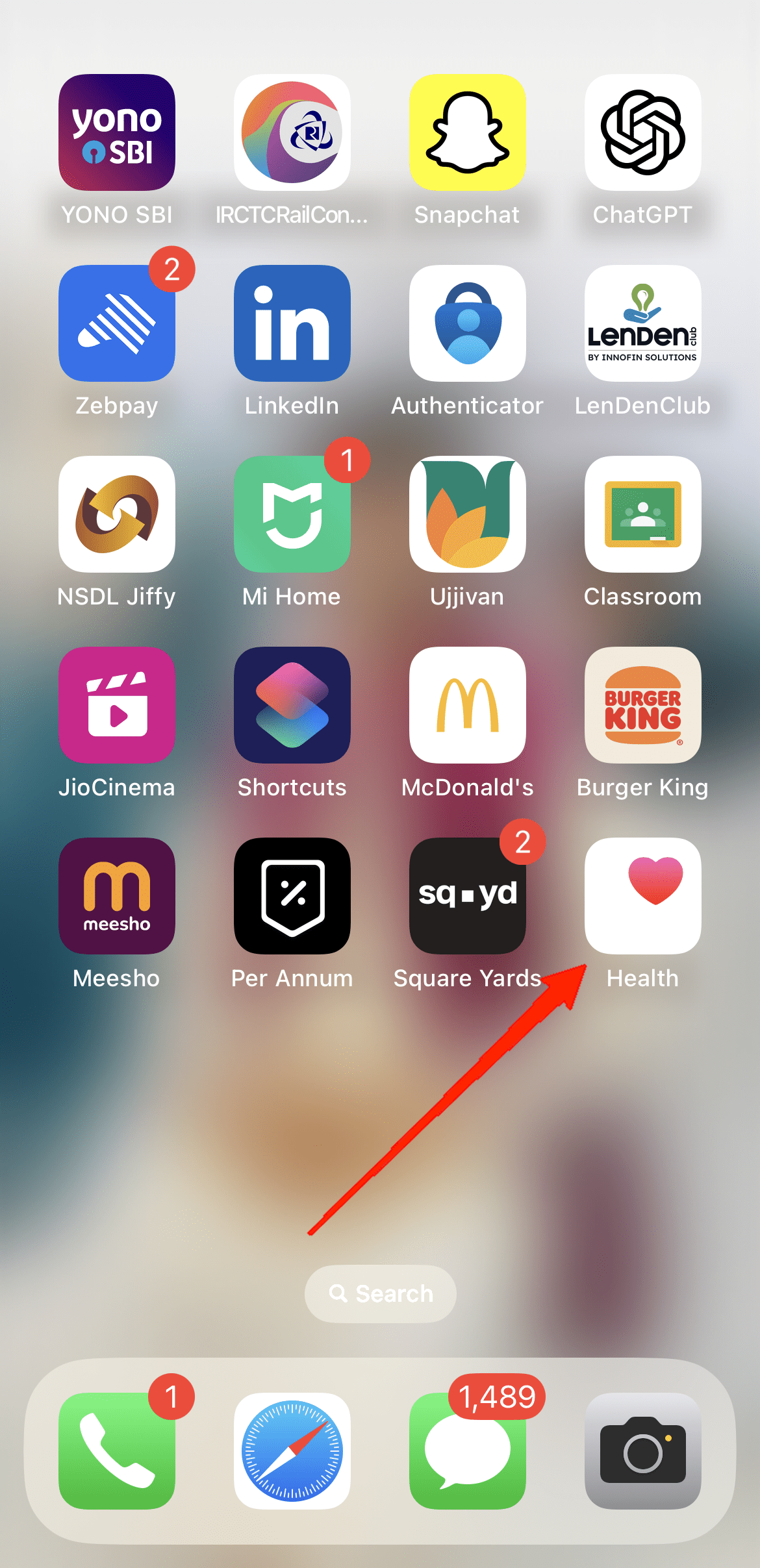
- Нажмите на значок Обзор в правом нижнем углу.
![]()
- Прокрутите вниз и выберите параметр Дыхательная система.
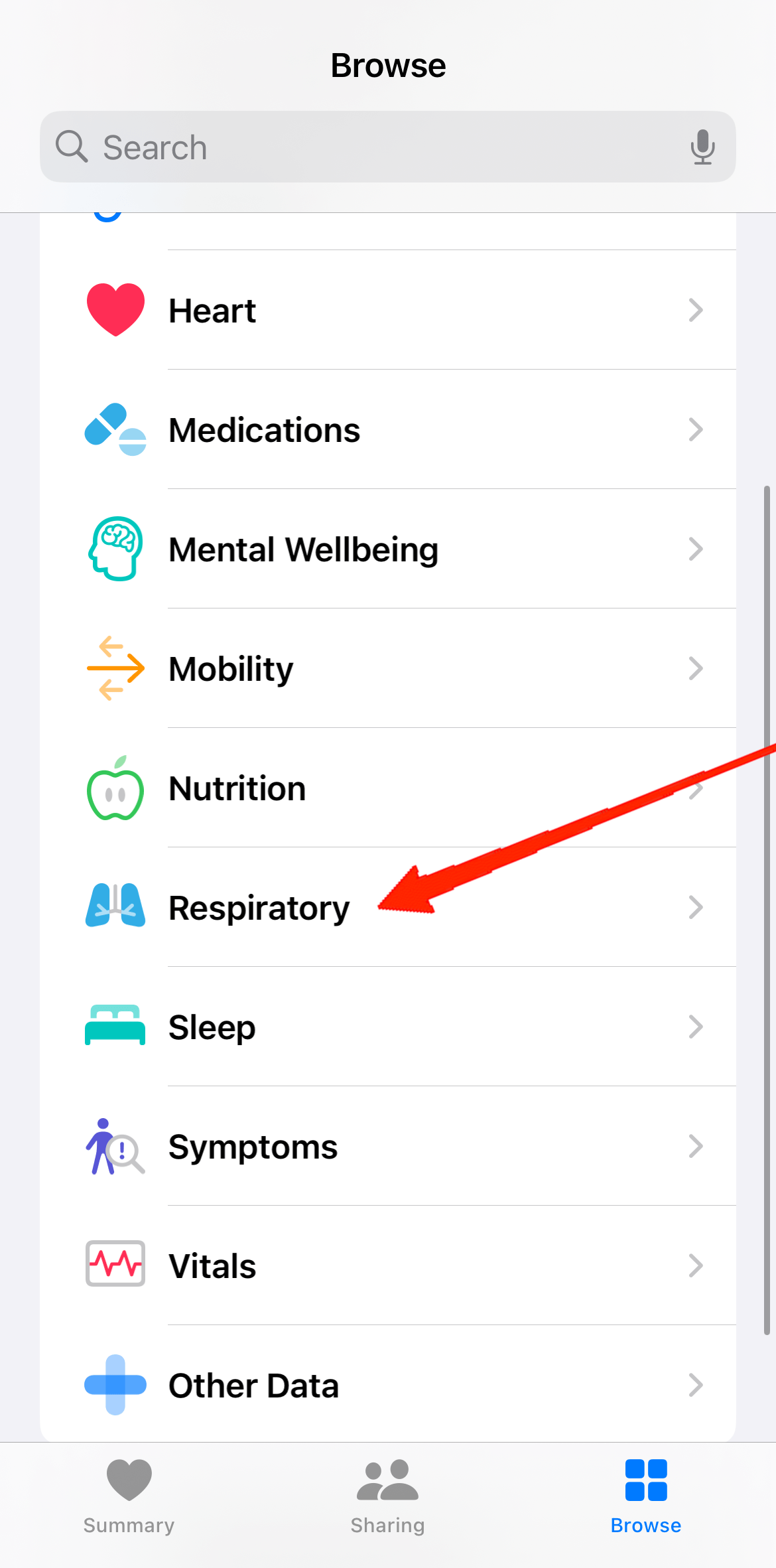
- Снова нажмите «Нарушения дыхания».
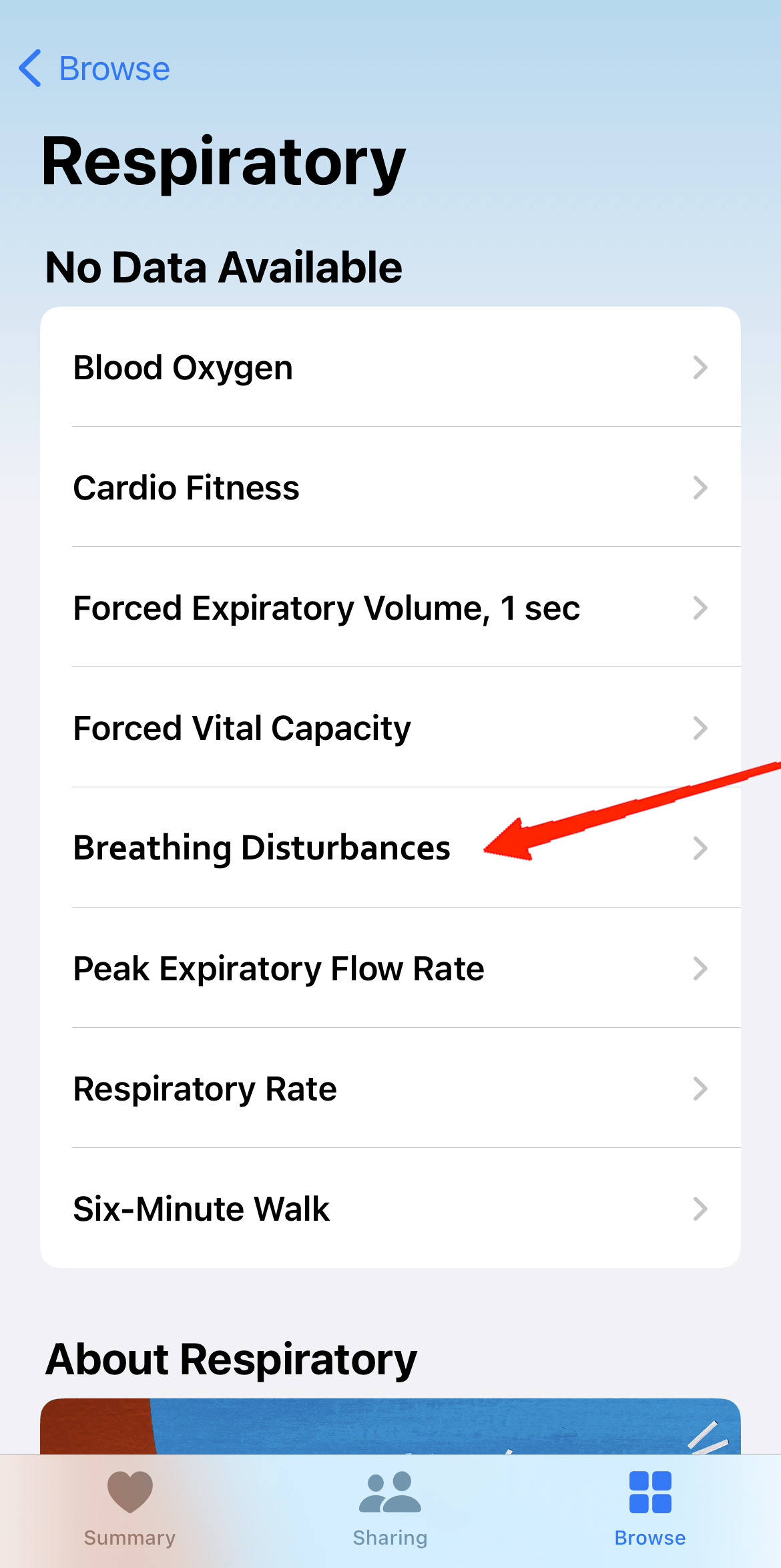
- Выберите «Настроить» на вкладке «Уведомления об апноэ во сне».
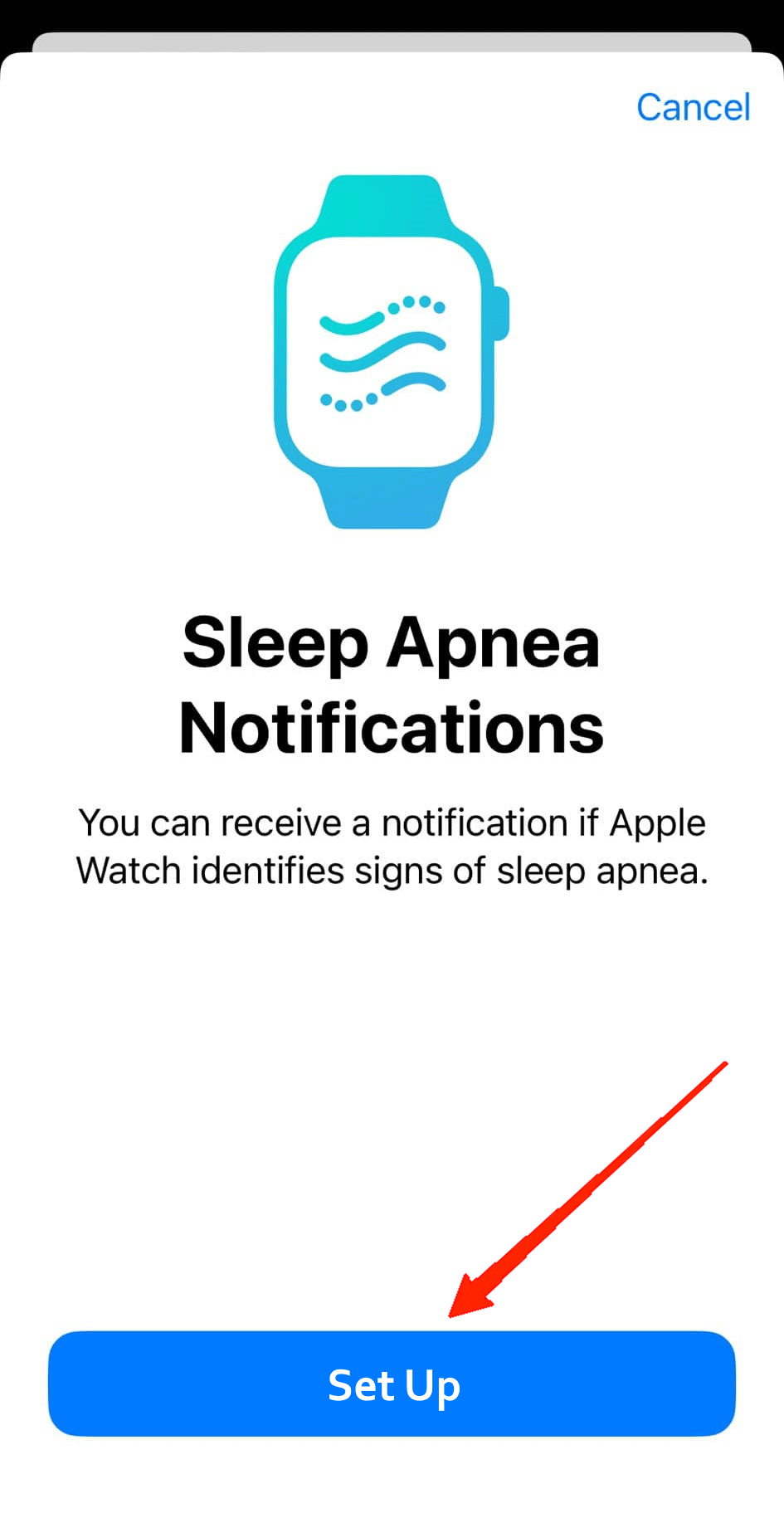
- Отправьте свои данные и подключите Apple Watch к iPhone.
2. Восстановите Apple Watch
Если вы по-прежнему не получаете никаких уведомлений после включения этой функции в приложении «Здоровье», возможно, это связано с определенными неправильными настройками. Лучшее решение в таком случае — повторное сопряжение Apple Watch с устройством iOS.
- Запустите приложение Watch на своем iPhone.
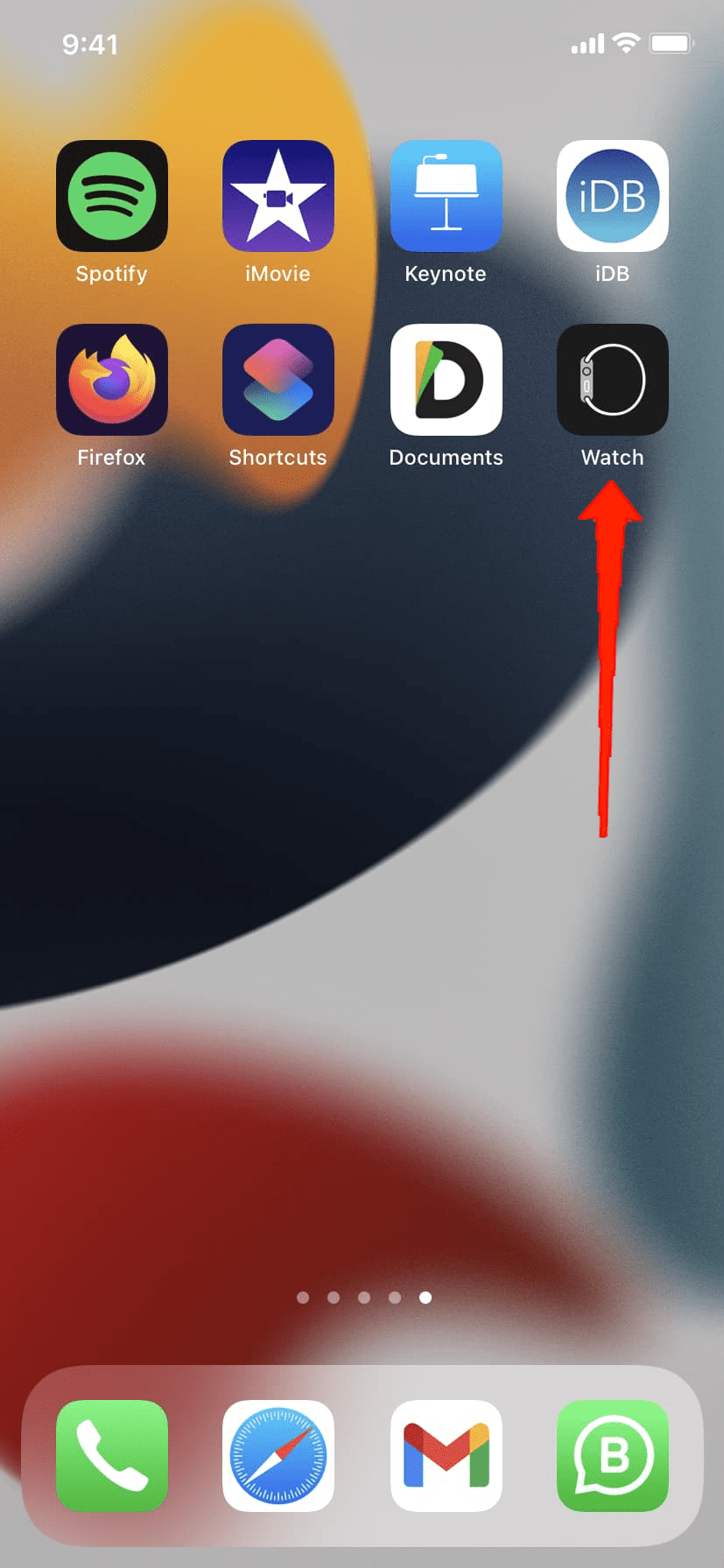
- Перейдите в раздел Мои часы.
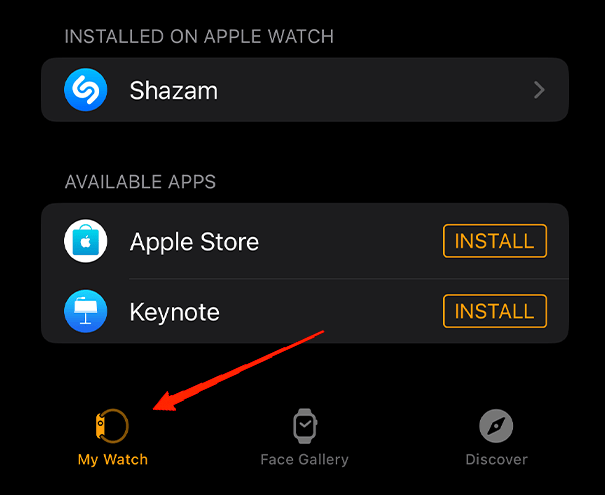
- Теперь нажмите на значок информации рядом с именем Apple Watch.
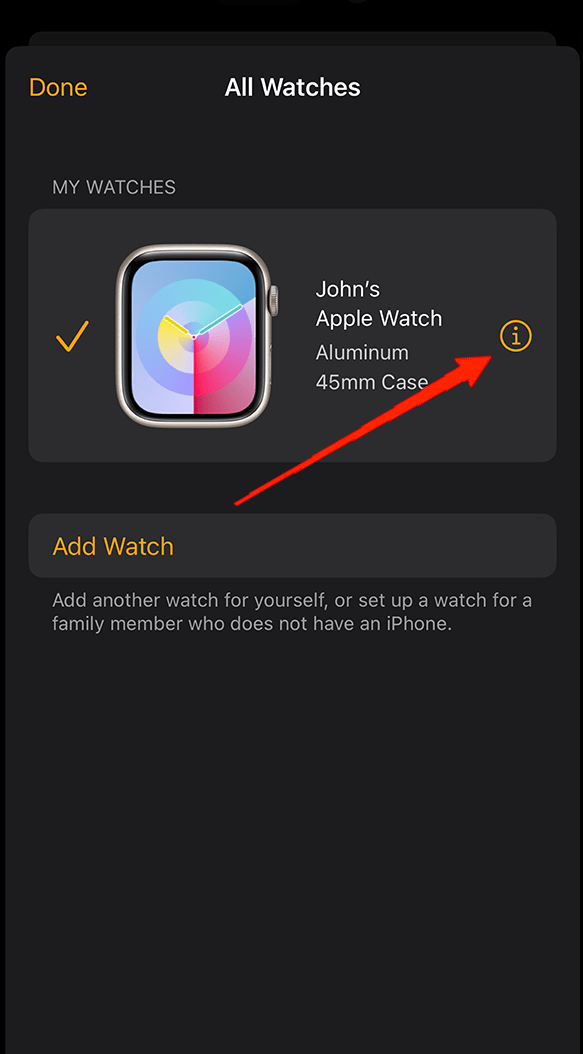
- Затем выберите «Отключить Apple Watch» в нижней части экрана.
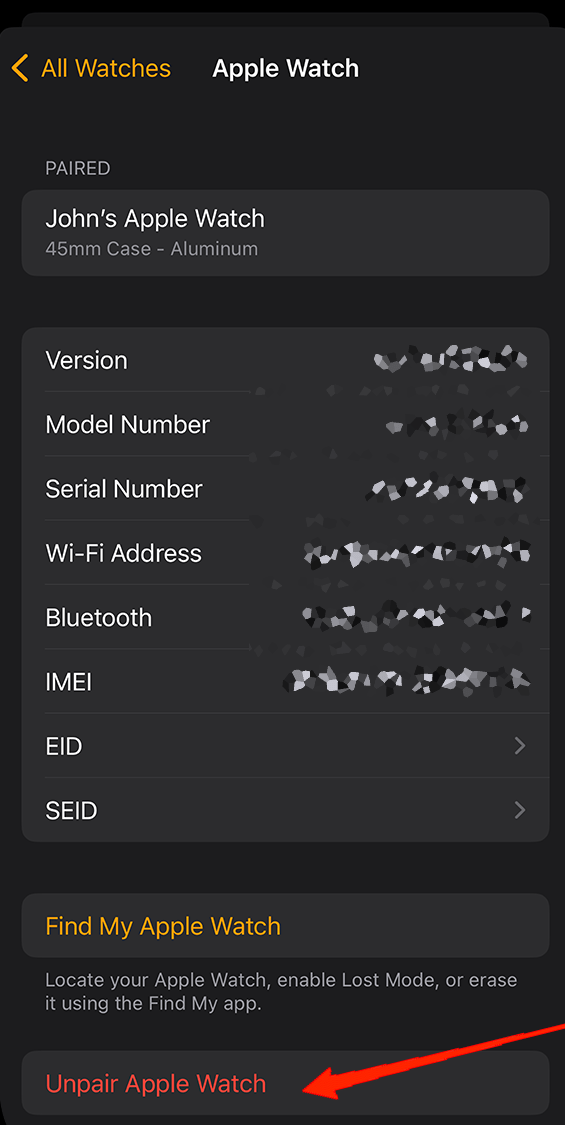
- Снова нажмите «Отключить» для подтверждения.
После разрыва сопряжения обоих устройств перезагрузите iPhone и Apple Watch и снова выполните сопряжение. Наконец, проверьте, решает ли это проблему.
3. Проверьте датчик на наличие повреждений

Ваши Apple Watch могут перестать получать уведомления о нарушениях сна, если на них повреждены датчики, которые не могут отслеживать ваши действия. Один из лучших способов проверить датчик на предмет повреждения — проверить, правильно ли работают другие датчики. Также обратите внимание на любые физические повреждения часов, такие как коррозия или трещины. Попробуйте аккуратно протереть его, чтобы убедиться, что ничто не мешает правильной работе датчиков.
4. Сбросить настройки приложения «Здоровье»
Неправильная настройка приложения «Здоровье» может привести к ненормальному поведению его функций. Аналогично, это также может привести к отключению уведомлений. Итак, если ни один из предыдущих методов не работает, попробуйте перезагрузить приложение «Здоровье». Это вернет все функции к значениям по умолчанию. Чтобы сбросить приложение Health, выполните следующие действия:
- Запустите приложение Здоровье на своем устройстве iOS.
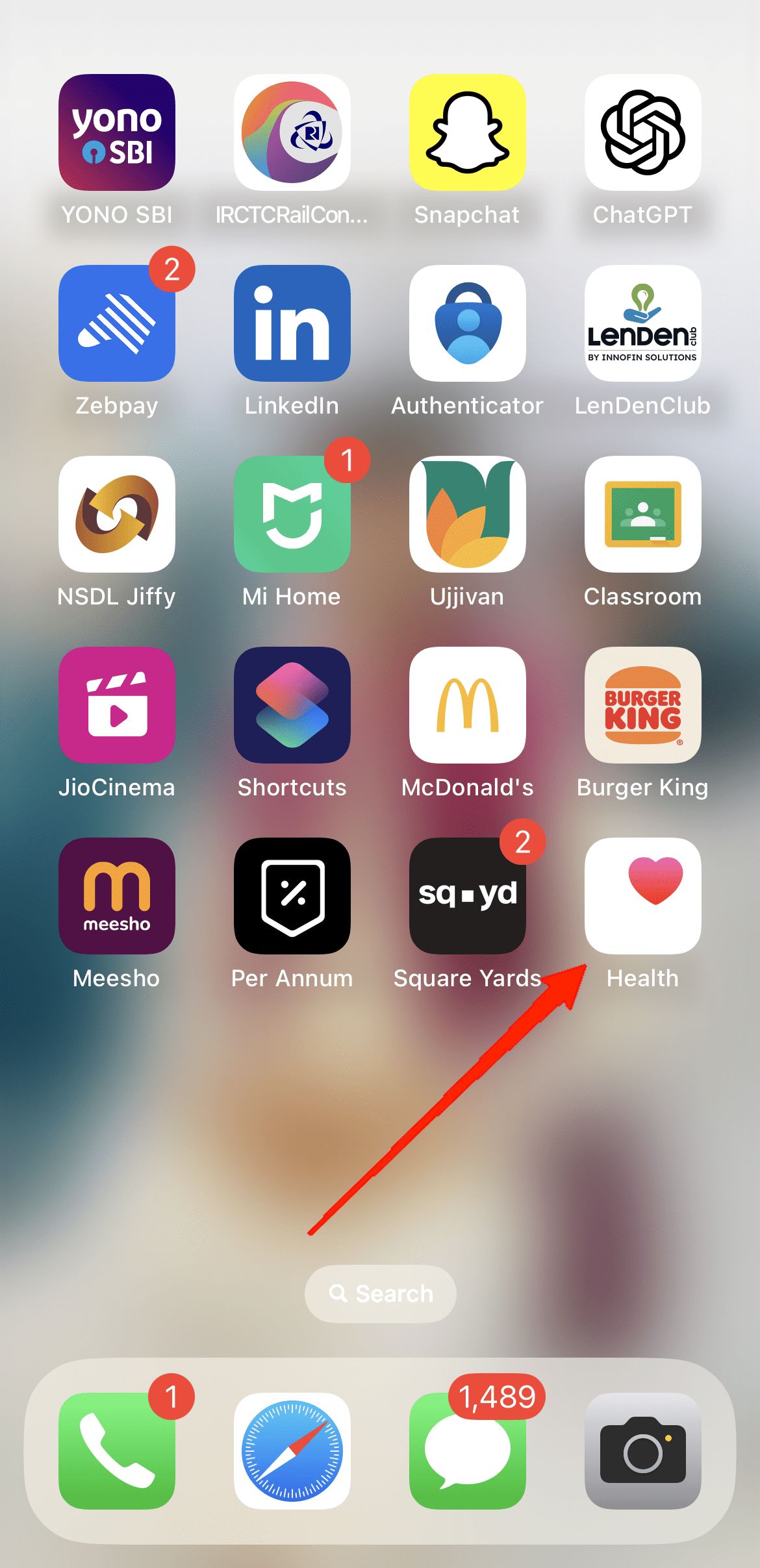
- Нажмите на свой Профиль в правом верхнем углу.
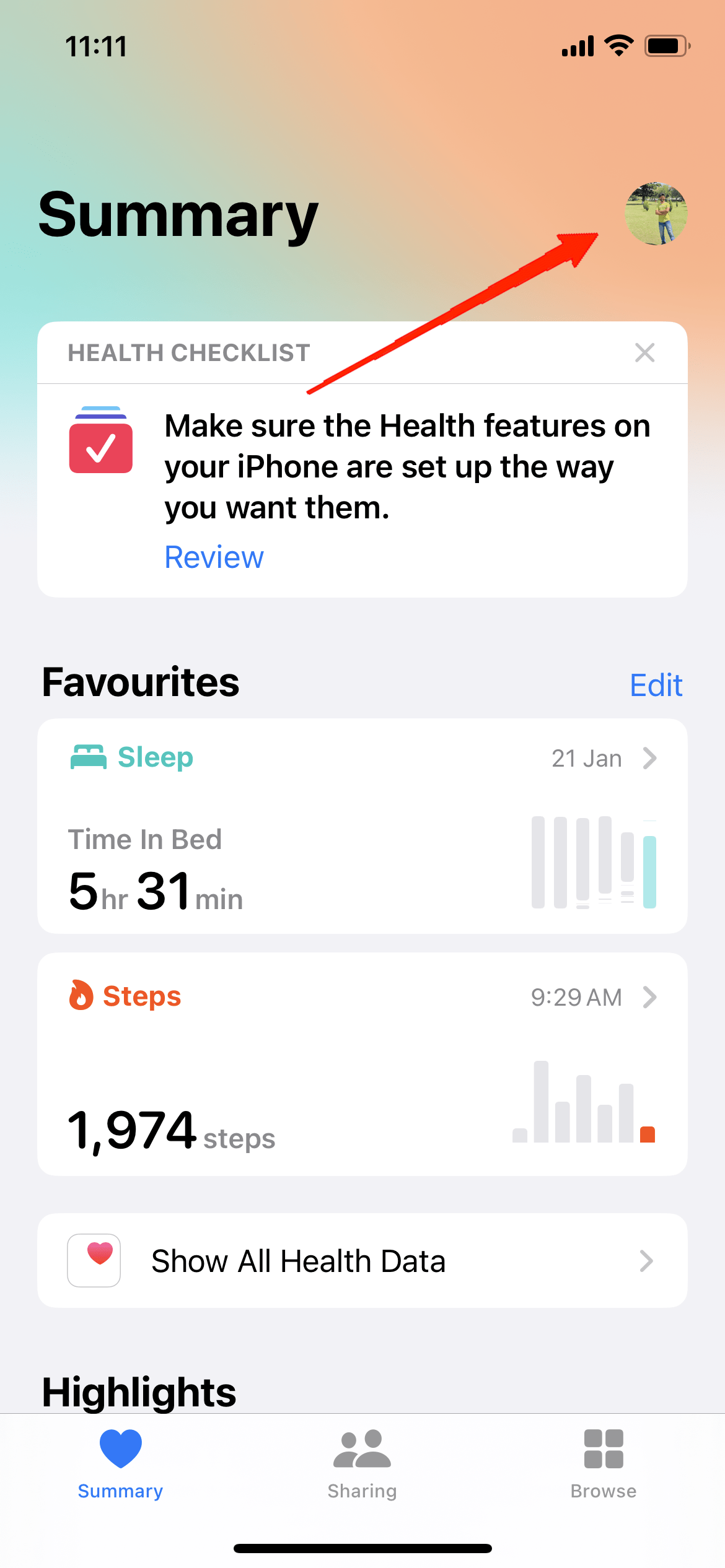
- Прокрутите вниз и перейдите в раздел Конфиденциальность.
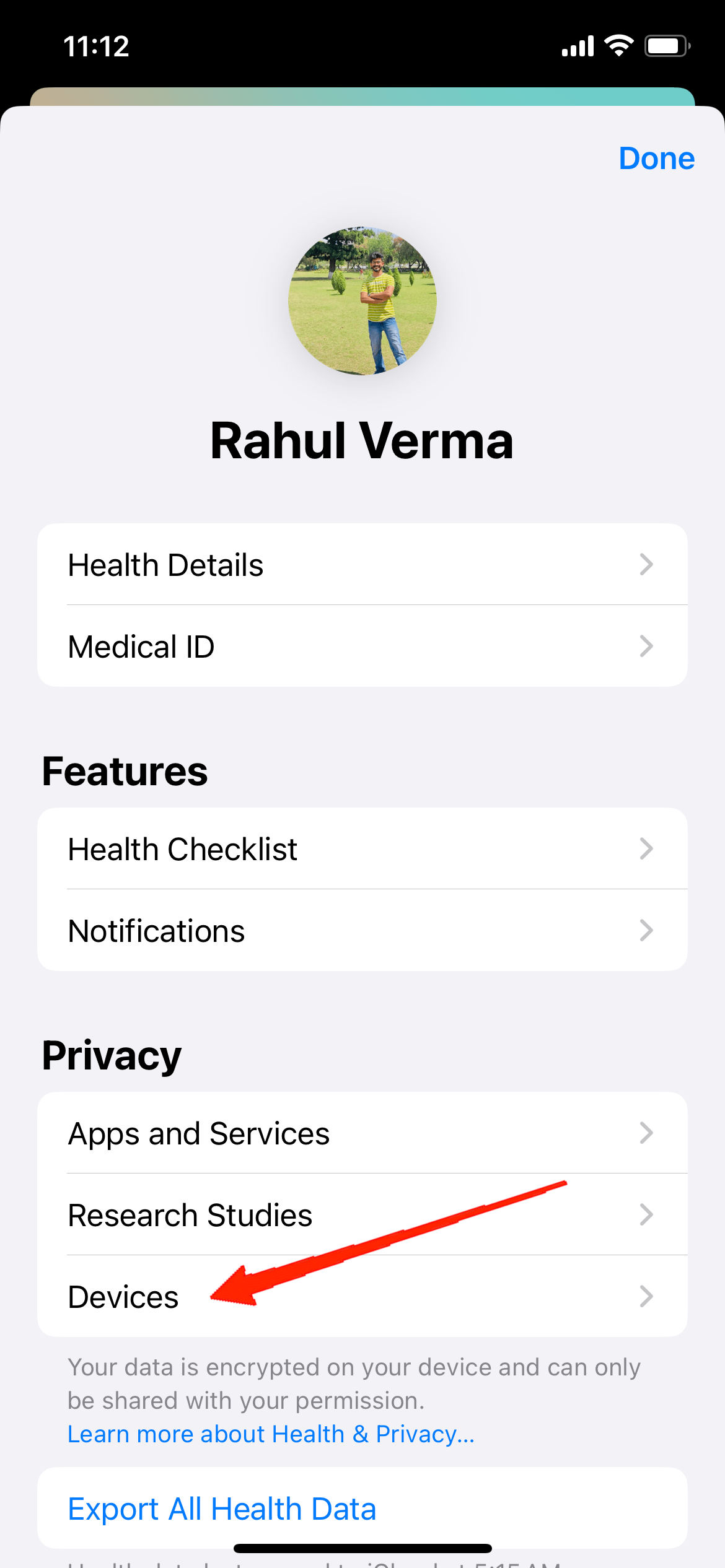
- Теперь нажмите вкладку Устройства.
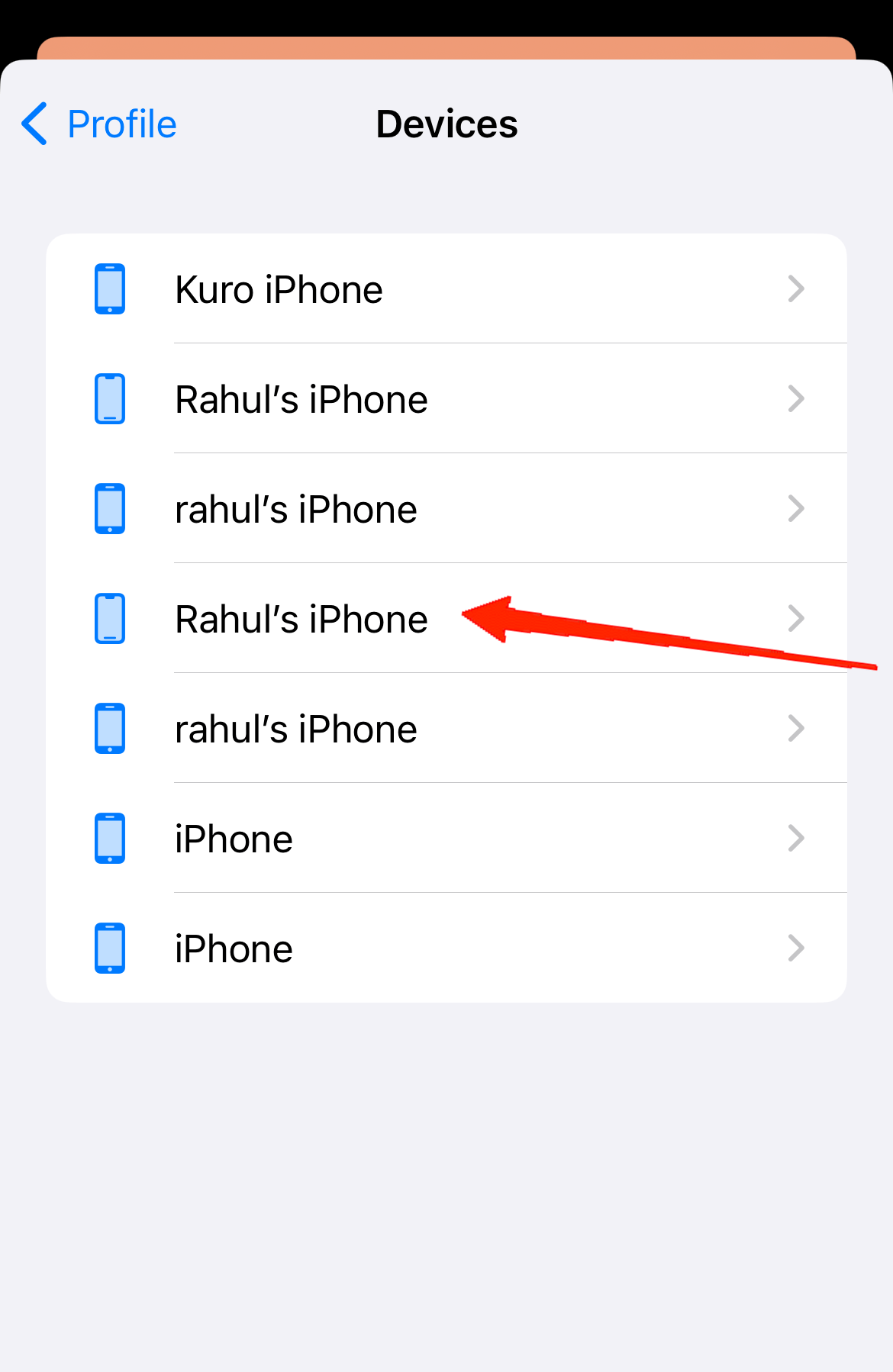
- Наконец, нажмите на имя вашего iPhone и выберите «Удалить данные с (вашего iPhone)».

Это сотрет текущие настройки и вернет их к значениям по умолчанию. Просто обязательно включите апноэ во сне в приложении, и проблема решится.
5. Сброс настроек обоих устройств
Как и неправильная настройка приложения «Здоровье», любая неправильная конфигурация в настройках вашего iPhone также может помешать вам получать уведомления на Apple Watch. Поэтому, если проблема не устранена, попробуйте выполнить сброс настроек iPhone до заводских настроек.
Сброс к заводским настройкам не только восстанавливает настройки по умолчанию для всех функций, но также устраняет любые проблемы, которые могут препятствовать получению уведомлений на Apple Watch. Итак, вот как восстановить заводские настройки вашего iPhone.
- Откройте Настройки устройства на iPhone.
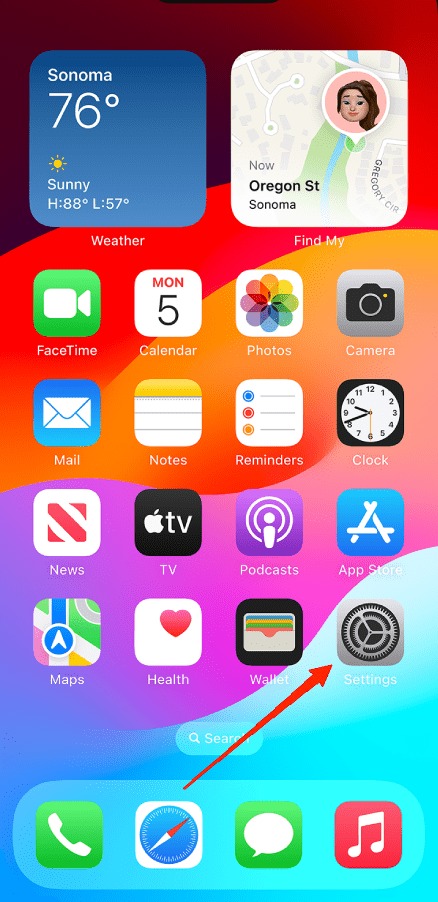
- Перейдите в раздел Общие.
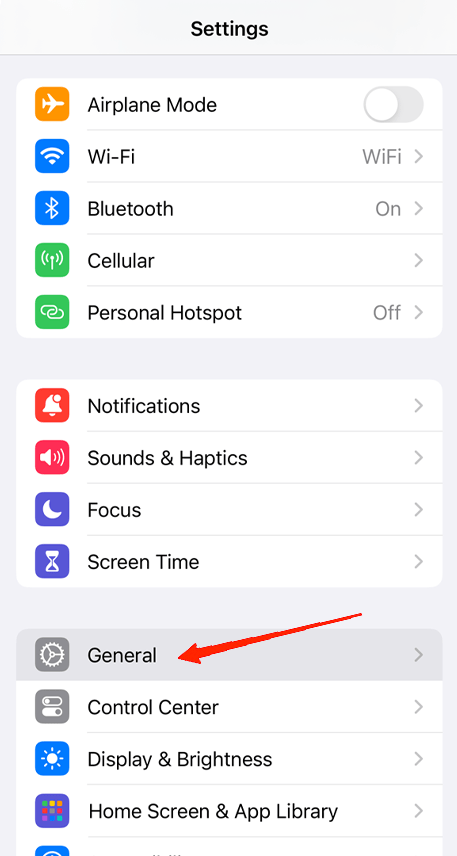
- Найдите и нажмите Сбросить iPhone.
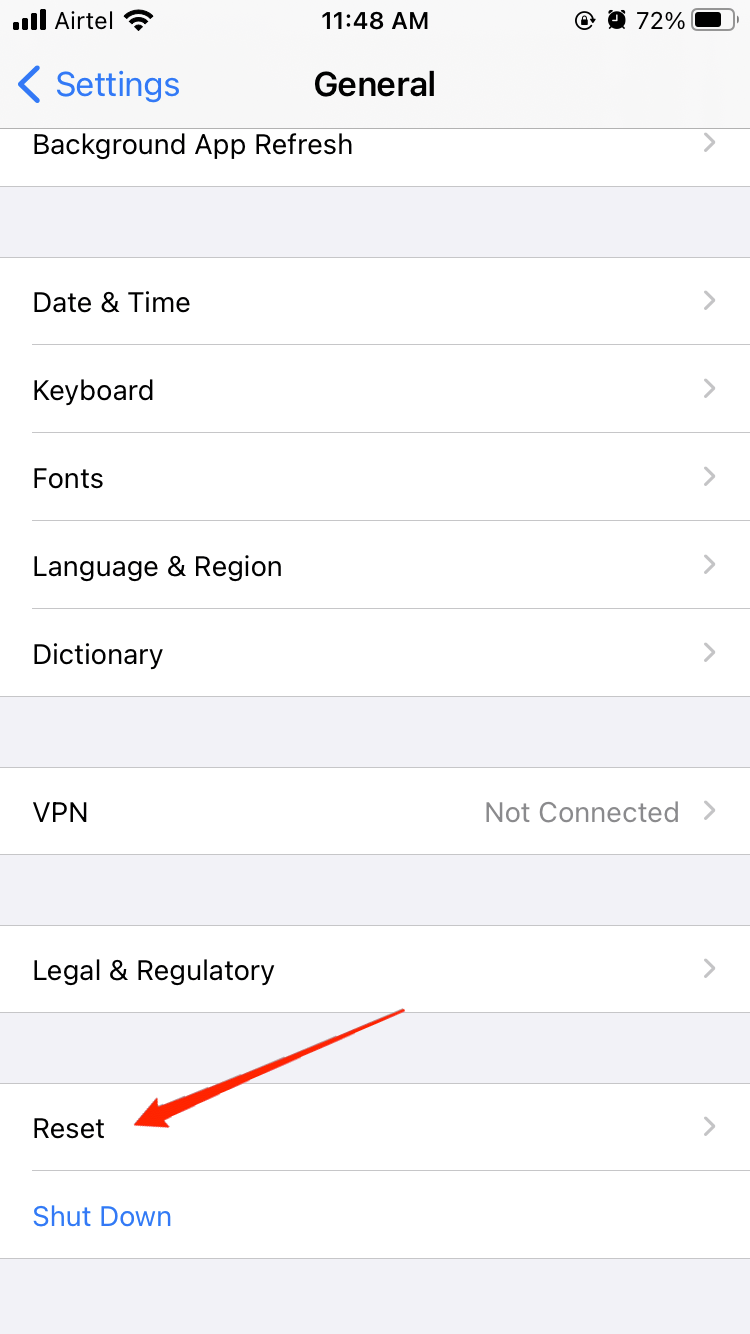
- Далее нажмите «Удалить все содержимое и настройки».
![Уведомления об апноэ во сне не работают на Apple Watch [исправлено] 1](https://digitbin.ru/wp-content/uploads/2025/01/next-tap-on-erase-all-content-and-settings.png)
Это сотрет и установит все настройки вашего устройства по умолчанию, а также удалит любые ошибки или неправильные настройки. Впоследствии следующие несколько шагов помогут вам восстановить заводские настройки Apple Watch.
- Запустите Настройки на Apple Watch.
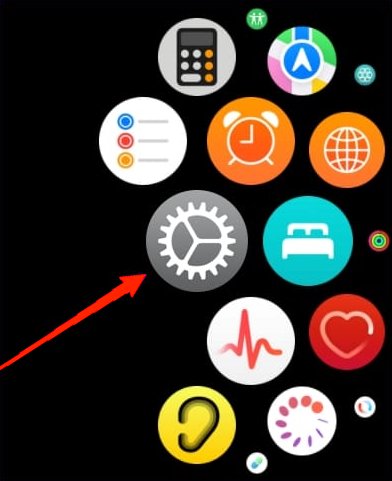
- Перейдите в раздел Общие и нажмите Сбросить.
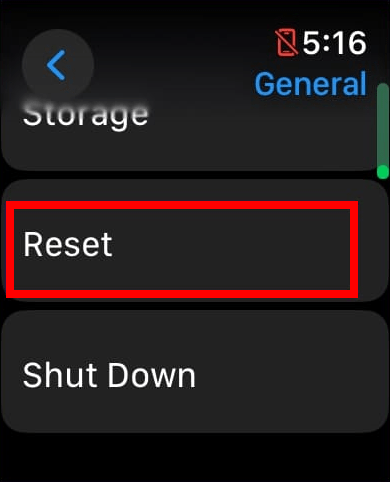
- Наконец, выберите Удалить все содержимое и настройки.
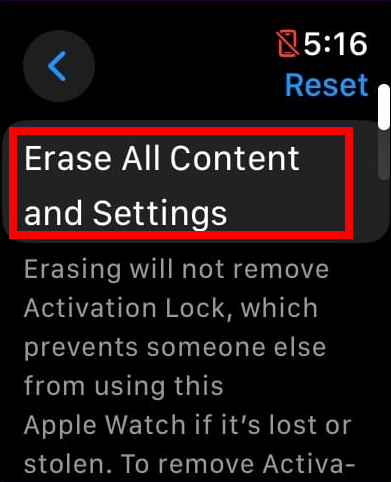
После успешного сброса настроек обоих устройств перезагрузите их и снова выполните сопряжение. И последнее, но не менее важное: обязательно включите апноэ во сне в приложении «Здоровье» и выясните, поможет ли это решить проблему.
Заключение
Благодаря функции апноэ во сне вы теперь можете спать, надевая Apple Watch, и они будут отслеживать любые проблемы с дыханием во время сна. Уведомления здесь играют большую роль, позволяя вам отслеживать свою статистику прямо на самих часах. Однако отсутствие возможности получать уведомления означает, что вы потеряете доступ к записям.
Но, к счастью, теперь вы знаете, что может быть причиной этой проблемы. Итак, если первые несколько исправлений не оправдали ваших ожиданий, наберитесь терпения и опробуйте все методы, пока не найдете истинное решение проблемы.


